
Ubuntu soporta fácilmente el mundo multimedia, no solo reproduciendo audio y video sino también ayudando a crear estos contenidos. Actualmente podemos crear archivos de audio y de video de forma sencilla y con resultados profesionales desde Ubuntu. Y lo mejor de todo ello, es que podemos hacerlo de forma gratuita.
En este caso vamos a hablaros de editores de video gratuitos que podemos conseguir e instalar en Ubuntu. Su instalación es casi siempre a través de los repositorios oficiales y ofrecen la posibilidad de crear videos profesionales e incluso una forma de vida, como es en el caso de los youtubers. Sin embargo, hemos de decir que no están todos los que son, pero si son todos los que están.
Kdenlive
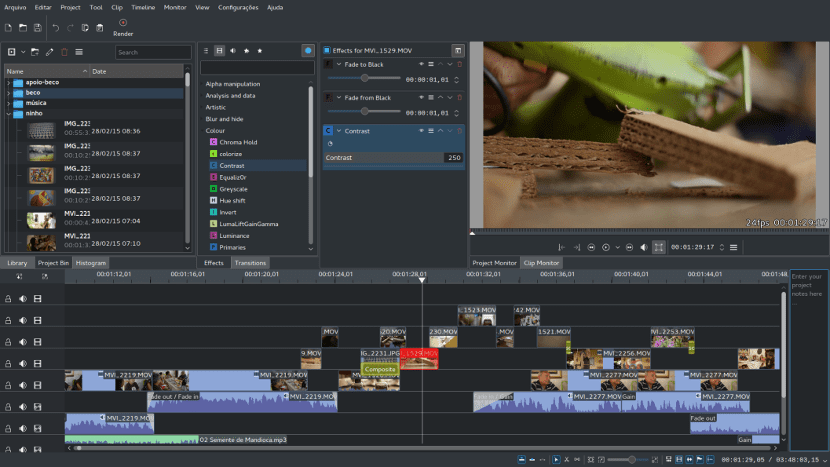
Kdenlive es un editor de video muy completo que utiliza las librerías Qt. Kdenlive es una gran opción para los usuarios que utilizan Plasma o una distribución con KDE aunque podemos instalar el programa tanto en Ubuntu como en cualquier otro sistema operativo como Windows o macOS.
Kdenlive es un software totalmente libre y gratuito que podemos conseguir a través de los repositorios oficiales de Ubuntu así como a través de la web oficial del proyecto.
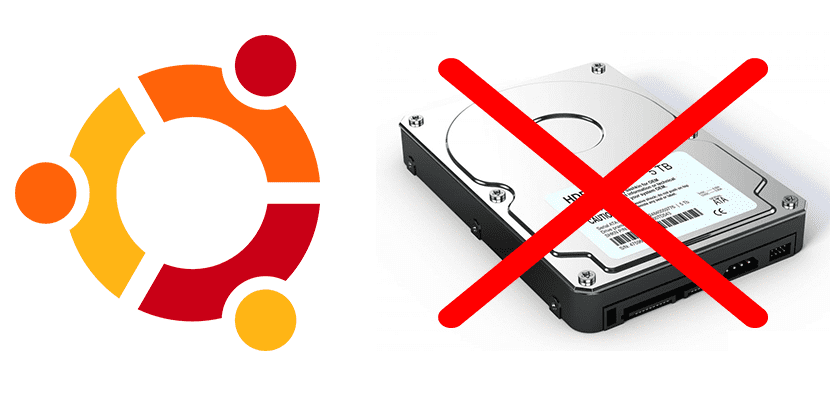
Este editor de video tiene soporte para monitor dual, una linea de tiempo de múltiple pistas, lista de clips, diseño personalizable, efectos de sonido básicos y transiciones básicas. Kdenlive permite la exportación e importación de diversos formatos de video, tanto libres como no libres. Kdenlive además permite complementos y filtros que podemos utilizar para crear mejores producciones.
Kdenlive es posiblemente la mejor opción gratuita y no gratuita que existe para la edición de video en Ubuntu, pero también hemos de decir que es la opción más complicada que existe para usuarios novatos, esto es lo que hace que tenga detractores y que no sea apta para muchos usuarios.
Kdenlive se puede instalar a través de terminal ejecutando el siguiente código:
sudo apt install kdenlive
PiTiVi
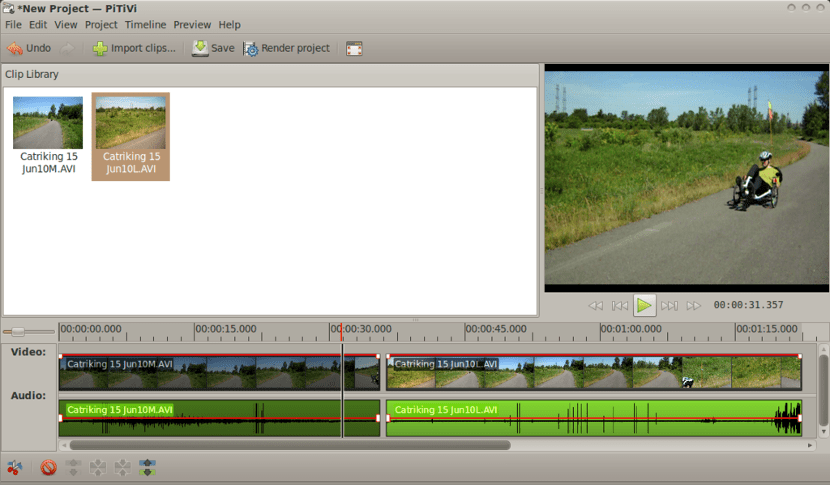
PiTiVi es un editor de video no lineal totalmente gratuito y libre que podemos instalar en Ubuntu. Pitivi es un editor de video que utiliza el framework Gstreamer. Esto permite que podamos crear videos fácilmente desde Gnome o escritorios similares que utilizan librerías GTK. PiTiVi es un editor de video muy completo pero también es uno de los editores de video que consumen menos recursos a la hora de crear video, algo que tenemos que tener en cuenta. Este editor de video aún no cuenta con la primera versión estable pero si que cuenta con un montón de efectos y transiciones para crear nuestros videos. PiTiVi no cuenta con compatibilidad con muchos formatos de videos pero si que soporta los principales formatos como ogg, h.264 y avi entre otros.

Podemos instalar PiTiVi en Ubuntu a través de la terminal, ejecutando el siguiente código:
sudo apt install pitivi
OBS Studio
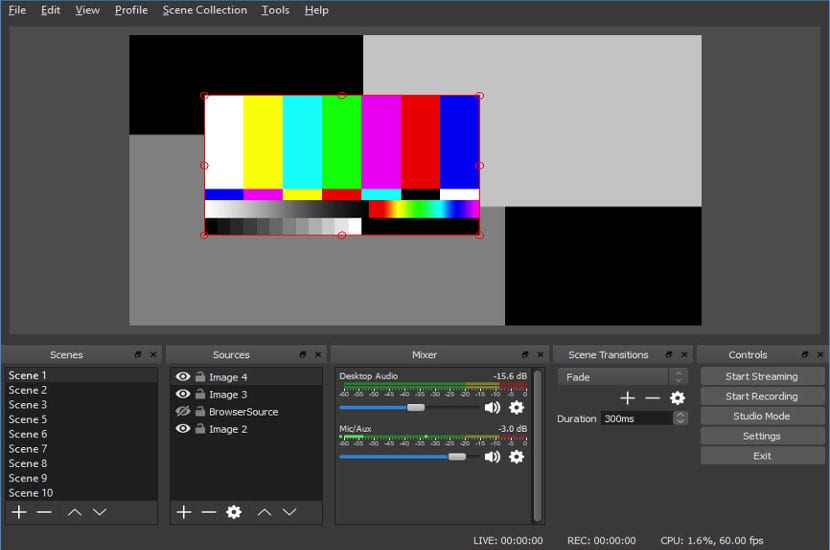
OBS Studio es un programa open source y gratuito que podemos instalar en Ubuntu y en otros sistemas operativos. OBS Studio se ha popularizado por ser una gran herramienta para hacer videos de Ubuntu o de otras herramientas de ordenador ya que posee una gran capturadora de pantalla. OBS Studio es un editor de video muy simple que nos permite mezclar imágenes, videos y audio de forma sencilla.
OBS Studio permite la creación de videos en formato flv, mkv, mp4, mov, ts y m3u8. Formatos no muy abiertos pero si compatibles para las plataformas online de publicación de videos. Este editor nos permite la edición de video, no solo la retransmisión, aunque hemos de decir que la parte de edición no es tan completa como Kdenlive u Openshot.
Además, a diferencia de otros editores de video, OBS Studio se conecta con plataformas de videostreaming para hacer videos en directo. Esto último ha hecho que sea una herramienta muy popular entre los youtubers, una herramienta que podemos instalar en cualquier versión de Ubuntu. Para esta instalación, solo hemos de ejecutar en la terminal el siguiente comando:
sudo apt install ffmpeg sudo apt install obs-studio
Shotcut

Shotcut es un editor de video gratuito y open source que se asemeja a Kdenlive y OpenShot. Este editor de video está orientado para usuarios novatos aunque ofrece soluciones tan profesionales como Kdenlive. Una de las cosas más llamativas que tenemos en este editor de video es la cantidad de transiciones y efectos que contiene el editor así como la variedad de formatos de audio y video que admite el programa.
Actualmente podemos instalar Shotcut a través de un paquete snap. Esto se puede hacer ejecutando en la terminal lo siguiente:
sudo snap install shotcut
Pero otro de los puntos positivos que encontramos en Shotcut es la cantidad de tutoriales que existen para utilizar esta herramienta. Uno de los mejores tutoriales en español para Shotcut está realizado por el profesor Juan Febles de PodcastLinux, videotutoriales que podemos consultar de forma gratuita a través de Youtube.
OpenShot
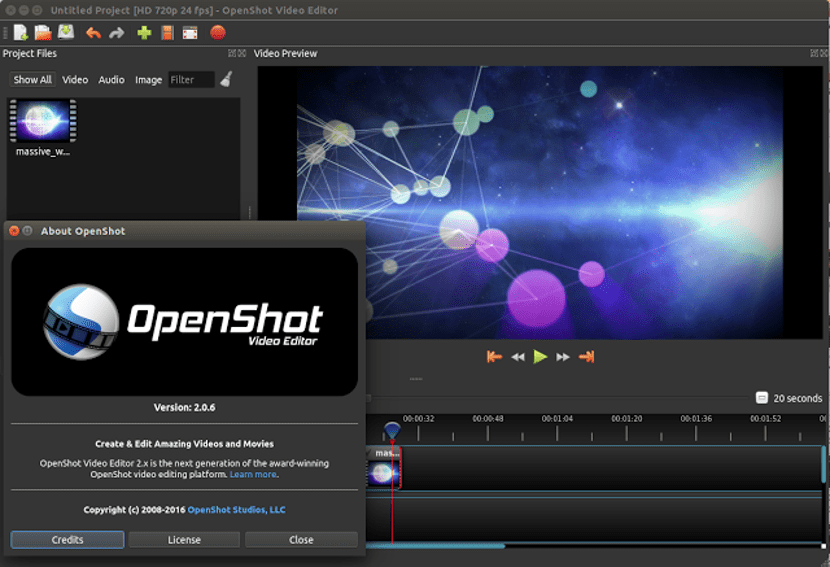
OpenShot es un editor de video simple pero completo, enfocado a usuarios novatos. OpenShot es un editor de video multiplataforma que también podemos usar e instalar en macOS y Windows. Personalmente es el editor de video que me recuerda a la herramienta Windows Movie maker, una herramienta que venía con Windows y que ayudaba a crear videos de forma simple. OpenShot permite añadir efectos y transiciones; tiene opción de multipista para el audio y una vez que terminemos nuestro trabajo, podemos exportarlo en cualquier formato que queramos, incluso podemos conectar con plataformas como Youtube para que una vez que se haya creado el video, OpenShot suba este video a nuestra cuenta de Youtube, Vimeo, Dailymotion, etc.
Las opciones que tiene OpenShot para admitir clips y otros videos son muy amplias, siendo compatible con casi todos los formatos de video o al menos los más populares. Podemos instalar OpenShot en Ubuntu a través del siguiente comando en la terminal:
sudo apt install openshot
Cinelerra
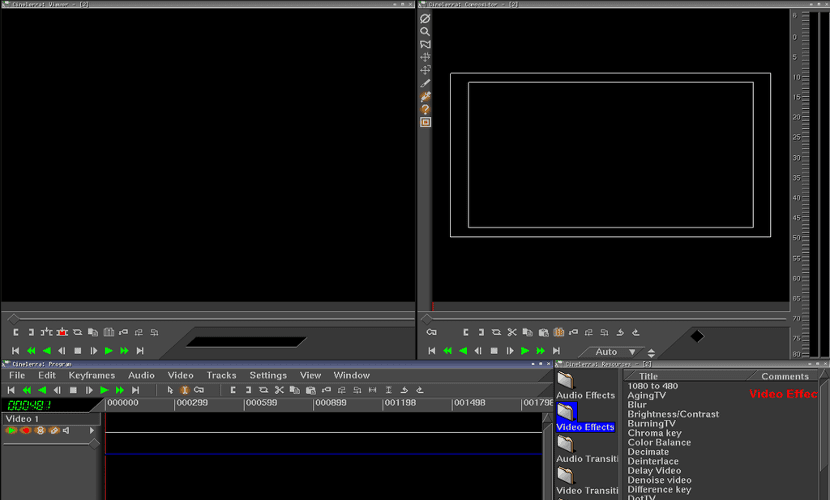
Cinelerra es un editor de video que nació en 1998 para Gnu/Linux. Fue el primer editor de video no lineal y compatible con la plataforma de 64 bits para Gnu/Linux. Cinelerra tuvo un gran éxito durante sus primeros años ya que era un editor de video muy completo y gratuito, casi único en su género. Sin embargo, con el paso del tiempo, el desarrollo se estancó y muchos usuarios decidieron abandonar el proyecto.
Actualmente el desarrollo sigue y las nuevas versiones poco a poco salen para Ubuntu. Cinelerra tiene un panel de edición dividido, como Gimp, ofrece una edición no lineal del video. Al igual que el resto de editores de video, Cinelerra ofrece diversos efectos de video y transiciones para crear videos y presentaciones. Podemos instalar cinelerra a través de sourceforge; una vez que lo tengamos hemos de ejecutar el archivo a través del comando ./
¿Con qué editor de video me quedo?
No son todos los editores de video que existen para Ubuntu pero si que son editores de video que funcionan en ubuntu y los mejores que existen para crear videos profesionales. Si tuviera que escoger un editor de video, sin lugar a dudas escogería Kdenlive. Una solución muy completa y gratuita. Y sino fuera posible ( porque mi equipo es lento, porque tengo Gnome o porque no quiero nada de KDE) entonces elegiría Shotcut. Una solución sencilla pero potente que cuenta con un gran abanico de tutoriales que nos ayudarán a crear videos profesionales. Y vosotros ¿qué opción elegís?
Sin duda Cinelerra
Sin duda una muy buena elección 🙂
Vamos a ver cual me funciona, yo ocupo hacer un vídeo con algunas transiciones algo complicadas, ya había usado kdenlive pero para proyectos MUY MUY sencillos. Gracias por el artículo, saludos.
Y que hay de Davinci? ?
Como lo descargo
De los que se citan en el artículo sin duda el mejor es Cinelerra GG, sobre todo a día de hoy, febrero de 2020, porque el equipo que lo ha cogido ahora, Good Guys, están haciendo maravillas con él, y con un nuevo lanzamiento mensual.
Shotcut para ediciones caseras y sencillas una muy buena opción, kdenlive sigue siendo el quiero pero no puedo que siempre a sido, con más errores que aciertos y con un mal flujo de trabajo por los constantes cierres y bloqueos del editor, la 18.12 llegó a ser bastante estable, pero con la 19.04 todo se fue de nuevo al garete.
Recomiendo Cinelerra para trabajar como los profesionales y Shotcut para ediciones más sencillas.
falto nombrar a avidemux, otro viejo conocido
Hola, desde el grupo de usuarios de Avidemux en español, os recomendamos este editor de vídeo gratuito y muy fácil de usar. Os dejo la web https://avidemux.es/
Un saludo,
Hola a todos, me gustaría saber cuál es el editor de vídeo en Linux, más parecido a Freemake Video Converter que uso en Windows, he instalado Cinelerra, Avidemux, Pitivi… Pero no consigo apañarme para hacer lo mismo que hago con el Freemake Video Converter (convertir videos de un formato .mkv, .avi, .wmv… a .mp4, cortar vídeos, unirlos y rotarlos).
¿Cuál es el que en vuestra opinión más se le aproxima?
Gracias de antemano
Hola. Para convertir entre formatos de vídeo tienes HandBrake: https://handbrake.fr/ De los del artículo no te sabría decir porque no los conozco. Precisamente he llegado aquí buscando información sobre editores de vídeo. ¡Suerte!
Hola Petsis,
Gracias por la respuesta, pero no solo en conversión entre formatos, necesito también facilidad para cortar un vídeo, unir varios vídeos en uno o rotarlos… HandBrake (que yo haya visto al menos, no permite unir o cortar vídeos o partes de un vídeo
De cuándo acá obs es un programa para editar videos… me hiciste perder el tiempo instalándolo… por favor miren lo que escriben
Sin duda alguna elegiría Avidemux, sencillo, fácil de usar y con unos resultados increíbles para ser un editor de vídeo gratis.
Aquí está para ubuntu: https://avidemux.gratis/avidemux-linux/
Ahora también están Lightworks y DaVinci Resolve.
Cinelerra, cuando lo vi, me echó para atrás, no es nada intuitivo y nada más abrirlo, te abruma con millones de opciones… Un buen programa de edición de vídeo, no debe abrumarte, sino animarte… FreeMake Video Converter es un buen ejemplo, si, no crea vídeo, pero para convertir, unir vídeos, cortarlos… Es súper sencillo de usar, ojalá tuviera versión Linux…
OpenShot, bueno, se quedaba intentando recodificar 15 minutos que había cortado de un vídeo, y ahí se quedaba… Si ni siquiera puedes cortar 15 minutos de un vídeo, apaga y vámonos, cuando por fin logré que funcionase, esos 15 minutos recodificados (misma resolución, mismos coders y opciones y audio reconvertido a mp3 en vez de aac, y me da más peso de archivo que todo el vídeo completo… Inaceptable… Y lo mismo con el Handbrake, Pitivi… Solo el ShotCut me permitió hacerlo con menos tamaño de archivo…
Después de un crash con Sony Vegas, decidí migrar a un software libre, ya que utilizo plataforma dual, Windows-Linux. He leído varias opiniones acerca de los editores de video para Ubuntu y del que más se habla, por lo menos en Youtube, es de Shotcut. Por los momentos, y por la necesidad circunstancial, estoy usándolo. Sin embargo, creo que me decantaré definitivamente por Cinelerra. Quizás un poco más complejo pero, con un poco de dedicación (y sin presiones), lograré lo que hacía en programas propietarios. Saludos.
Sin duda el Kdenlive es el mejor
Quiero grabar vídeos y postar fotos con música
Now the popular editing software is TunesKit AceMovi. For inexperienced video editors, this video editor is a good choice. After all, the functions are comprehensive and the operation is very simple.